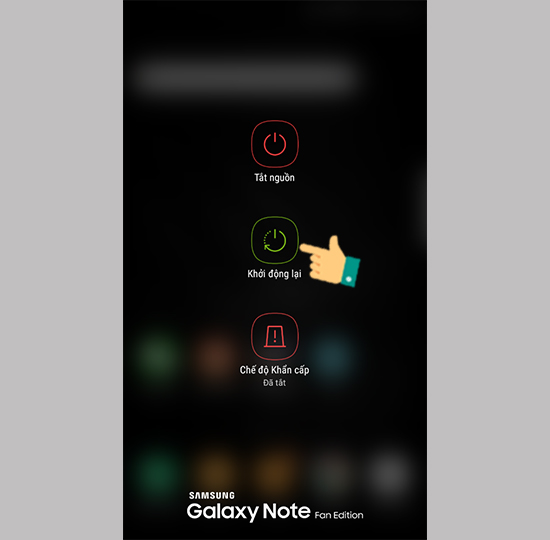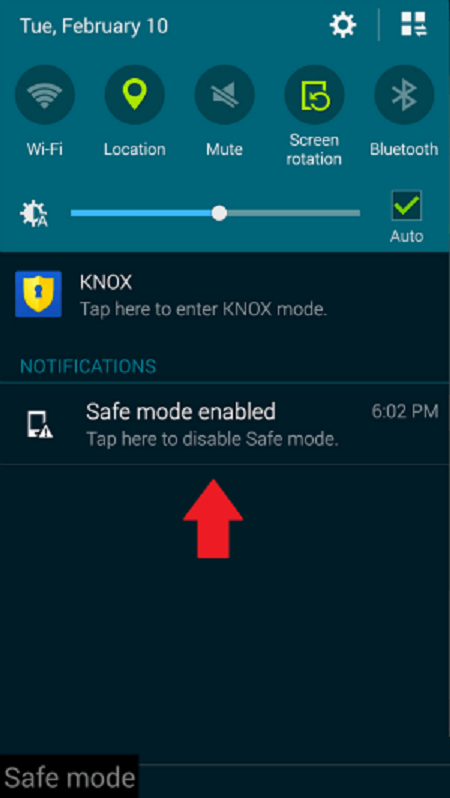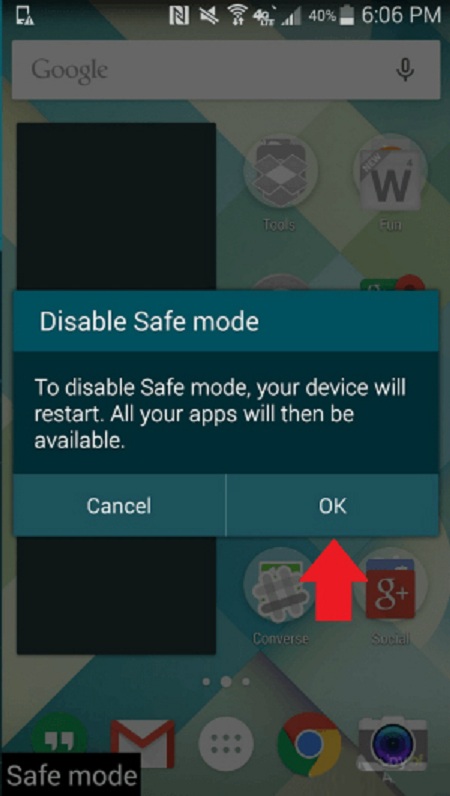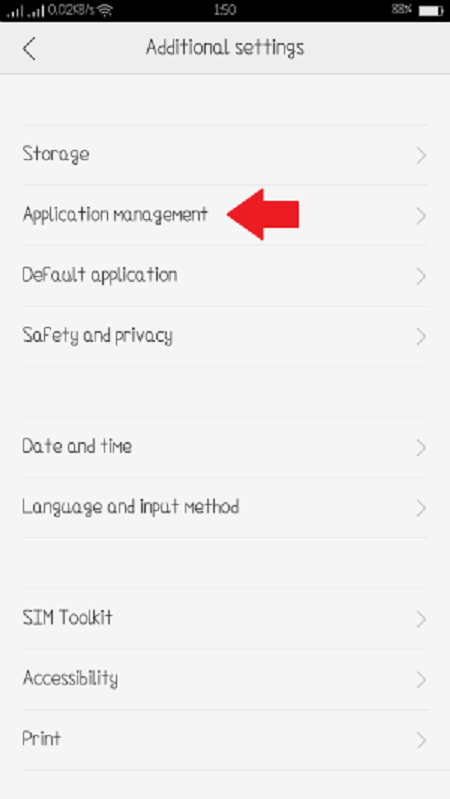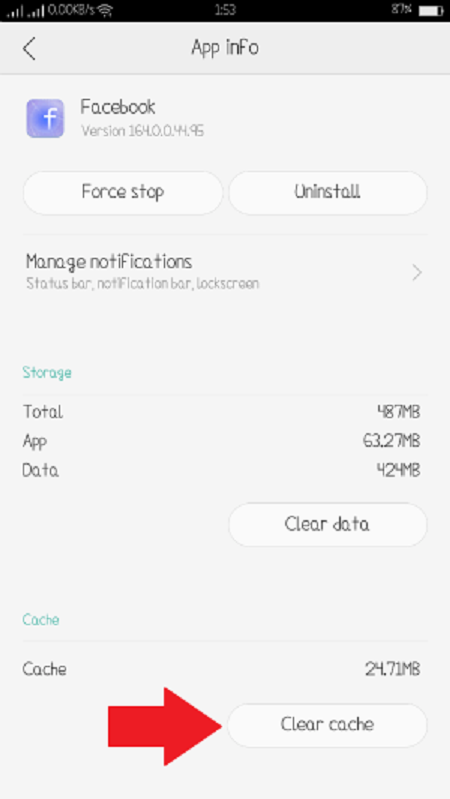Khi ở chế độ an toàn, Android của bạn tạm thời vô hiệu hóa mọi ứng dụng của bên thứ ba không chạy. Có khả năng Android của bạn gặp phải lỗi ứng dụng, phần mềm độc hại hoặc một số lỗi hệ điều hành khác. Điều này có thể làm bạn rất bực bội, đặc biệt đối với những người cảm thấy không quen thuộc với thiết bị của họ. Dưới đây là những chia sẽ của Techcare về Cách tắt chế độ an toàn trên android của bạn.
Cách tắt chế độ an toàn trên android
Chế độ an toàn cũng có thể là một cách để chuẩn đoán bất kỳ vấn đề nào với Android của bạn. Nếu bạn bật thủ công chế độ an toàn của Android, có thể bạn muốn xem liệu một ứng dụng mới có phải là nguyên nhân khiến điện thoại của bạn bị sập, đóng băng hoặc mau hết pin nhanh hơn bình thường. Về cơ bản, tính năng này cho phép bạn thấy Android của mình ở trạng thái tương tự như khi bạn lần đầu tiên nhận nó từ cửa hàng. Mặc dù việc đặt điện thoại của bạn ở Chế độ an toàn không quá khó , nhưng không phải lúc nào cũng rõ cách để thoát chế dộ an toàn ra khỏi thiết bị của bạn.
Khi rơi vào chế độ an toàn, để tắt chế độ này. Bạn cũng có thể thực hiện theo những cách sau để có thể đưa điện thoại mình trở về chế độ bình thường.
1. Khởi động lại thiết bị của bạn
Khởi động lại có thể khắc phục các sự cố khác với thiết bị của bạn, do đó, có nghĩa là việc khởi động lại có thể tắt Chế độ an toàn. Các bước tương đối đơn giản:
-
Nhấn và giữ nút Nguồn trên thiết bị của bạn cho đến khi một số tùy chọn thiết bị bật lên.
-
Nhấn vào Khởi động lại .
-
Nếu bạn không thấy tùy chọn khởi động lại, hãy tiếp tục giữ nút Nguồn trong khoảng 30 giây.
2. Sử dụng Thanh thông báo
Vậy điều gì sẽ xảy ra nếu điện thoại vẫn bị kẹt ở chế độ an toàn ngay cả sau khi bạn thực hiện khởi động lại. Các bạn hãy chú ý đến thanh thông báo.
– Kéo thanh thông báo xuống.
– Sau đó, bạn nhấn nút Chế độ an toàn để tắt.
Nếu bạn nằm trong số những người may mắn có điện thoại thông minh có nút Chế độ an toàn trên Thanh thông báo, bạn sẽ thấy thiết bị tự động khởi động lại để đưa bạn ra khỏi chế độ an toàn sau khi bạn tắt nó.
Tuy nhiên, xin lưu ý rằng một số điện thoại không có tính năng này trên điện thoại của
3. Xóa bộ nhớ cache của ứng dụng
Nếu bạn nghi ngờ rằng một ứng dụng gây ra sự cố của bạn, nhưng không thể nghĩ đến việc gỡ cài đặt nó, bạn có thể thử phương pháp này trước. Thật đơn giản và và bạn có thể thực hiện cách này trong hầu hết các thiết bị Android.
Mở Cài đặt .Nhấn Ứng dụng và thông báo , sau đó nhấn Xem tất cả ứng dụng .
Nhấn vào tên ứng dụng vi phạm.
Nhấn vào Storage , sau đó nhấn Xóa bộ nhớ cache .
Nếu sau khi bạn đã thực hiện xóa cache mà điện thoại của bạn vẫn không thực hiện thoát khỏi chế độ an toàn thì bạn có thêr tiến tới bước xóa bộ nhớ ứng dụng. Khi bạn xóa bộ nhớ của ứng dụng thì đồng thời cũng sẽ xóa bộ nhớ cache và dữ liệu người dùng của bạn cho ứng dụng đó. Các bước để cách xóa bộ nhớ của ứng dụng:
-
Mở Cài đặt.
-
Nhấn Ứng dụng và thông báo , sau đó nhấn Xem tất cả ứng dụng .
-
Nhấn vào tên ứng dụng vi phạm.
-
Nhấn vào Storage, sau đó nhấn Clear Storage .
4. Gỡ cài đặt ứng dụng
Trong nhiều trường hợp điện thoại của bạn rơi vào chế độ an toàn là do bạn đã cài một ứng dụng không tương thích hoặc có vấn đề nào đó . Mặc dù bạn không thể sử dụng các ứng dụng của bên thứ ba khi ở Chế độ an toàn, bộ nhớ cache và dữ liệu ứng dụng không bị chặn trong cài đặt của thiết bị. Có khả năng một ứng dụng bạn đã tải xuống đang buộc điện thoại của bạn vào Chế độ an toàn. Trong trường hợp đó, tốt nhất bạn nên tự xử lý ứng dụng thay vì liên tục khởi động lại điện thoại.
Nếu như điện thoại bạn sau khi cài đặt 1 ứng dụng thì rơi vào chế độ an toàn thì bạn nên xóa cài đặt ứng dụng đó đi. Các bước xóa ứng dụng:
-
Mở Cài đặt.
-
Nhấn Ứng dụng và thông báo , sau đó nhấn Xem tất cả ứng dụng .
-
Nhấn vào tên ứng dụng vi phạm.
-
Nhấn Gỡ cài đặt , sau đó nhấn OK để xác nhận.
5. Sử dụng các nút phần cứng
Nếu không có bước nào nói trên làm việc cho bạn, một số bước đã báo cáo thành công bằng cách sử dụng các nút phần cứng. Đây là những gì bạn làm:
-
Tắt thiết bị của bạn.
-
Khi thiết bị của bạn tắt, nhấn và giữ nút Nguồn .
-
Khi bạn thấy logo trên màn hình, hãy bỏ nút Nguồn .
-
Bấm nhanh và giữ nút Giảm âm lượng sau khi buông nút Nguồn .
-
Sau khi hoàn thành các bước, bạn sẽ thấy thông báo Chế độ an toàn: TẮT
-
Bạn cũng nên xem xét thử nút âm lượng bị hỏng. Nút âm lượng bị hỏng khiến điện thoại của bạn nghĩ rằng bạn đang nhấn và giữ nút đó. Như vậy thậm chí có thể buộc điện thoại của bạn khởi động vào Chế độ an toàn mọi lúc.